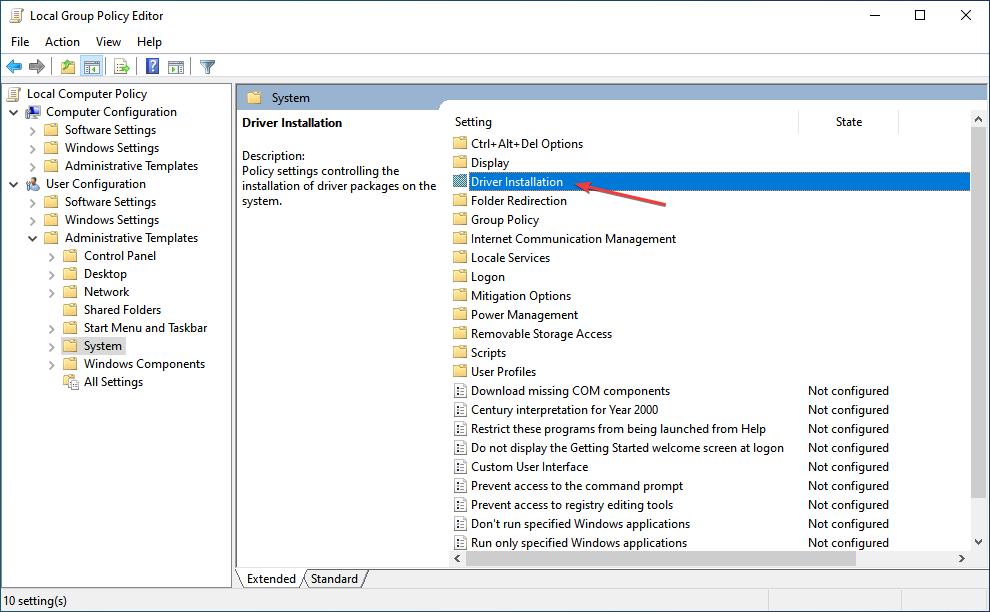- Corsair fremstiller fremragende spiludstyr til både professionelle og rekreative gamere.
- iCUE, et tilpasningsprogram til Corsair-enheder, er også tilgængeligt for at få mest muligt ud af sine produkter.
- Du bliver nødt til at opdatere dine eksterne enheders drivere for at løse registreringsproblemerne.
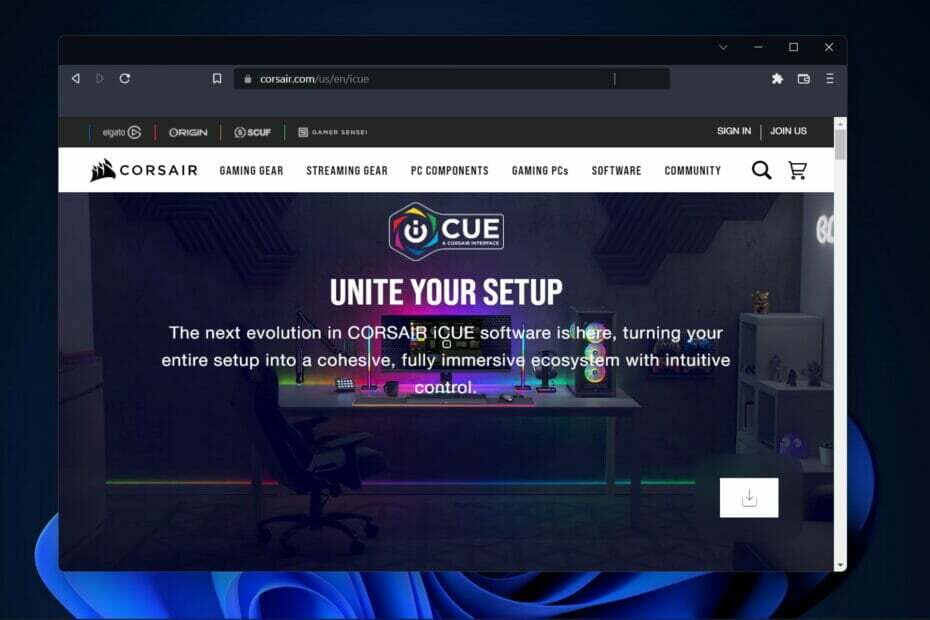
xINSTALLER VED AT KLIKKE PÅ DOWNLOAD FIL
Denne software vil holde dine drivere oppe og køre, og dermed holde dig sikker mod almindelige computerfejl og hardwarefejl. Tjek alle dine drivere nu i 3 nemme trin:
- Download DriverFix (verificeret downloadfil).
- Klik Start scanning for at finde alle problematiske drivere.
- Klik Opdater drivere for at få nye versioner og undgå systemfejl.
- DriverFix er blevet downloadet af 0 læsere i denne måned.
På det seneste har brugere rapporteret, at iCUE ikke registrerer nogen enheder i Windows 11. Du er kommet til det rigtige sted, da vi vil vise dig, hvordan du fejlfinder problemet på fem nemme metoder.
Det kan ske af en række forskellige årsager, og for at få alle de eksterne enheder tilbage til at fungere korrekt, skal problemet løses.
Der er ingen tvivl om, at iCUE, også kendt som Corsair Utility Engine, er blandt de mest pålidelige software til styring af enheder som i øjeblikket er tilgængelig på markedet.
Desuden er det et omfattende værktøj, der kan overvåge og ændre ydeevnen af alle de eksterne enheder, der er tilsluttet din computer, såsom dit tastatur, din mus, lydheadset og så videre.
Hvorfor vises mine enheder ikke i iCUE?
Det er muligt, at der er et kompatibilitetsproblem mellem din Corsair-enhed og den version af iCUE, som du nu bruger, hvilket ville forklare, hvorfor dine enheder ikke bliver identificeret.
Det er således nødvendigt at opgradere iCUE til den seneste tilgængelige version for at løse problemet med ikke-genkendelse.
Er iCUE kompatibel med Windows 11?
Hvis du har opgraderet din iCUE-software til version 4.16.187 eller nyere, er dit program fuldstændigt kompatibelt med Windows 11.
Der er dog visse varer på markedet, som kun er kompatible med iCUE version 3, som et resultat af den betydelige ændring, der skete mellem iCUE version 3 og 4. Således vil du ikke være i stand til at tilpasse visse enheder i Windows 11.
Hvilke enheder vises ikke i iCUE?
Brugere har rapporteret om forskellige enheder og periferiudstyr, som ikke kan registreres af Corsair iCUE-appen. Nogle af dem er følgende:
- Corsair-tastaturet vises ikke i iCUE – Hvis iCUE ikke finder dit tastatur, så prøv at tage stikket ud og hold ESC-knappen nede, mens du tilslutter det igen.
- Corsair-fans dukker ikke op i iCUE – Efter genstart af computeren, hvis iCUE ikke registrerer nogen blæsere, kan problemet skyldes en konflikt mellem softwarekomponenter. Sørg for at afinstallere anden software, der styrer RGB-komponenter.
- Corsair-musen dukker ikke op i iCUE – Hvis iCUE ikke finder din mus, så prøv at opgradere softwaren til den nyeste version på markedet.
- iCUE registrerer ikke RAM – Du skal muligvis gå til RAM-indstillingerne i iCUE og udføre en tvungen opdatering.
- iCUE registrerer ikke headset – Som før er software-inkompatibilitet den primære løgnagtige årsag bag detekteringsproblemerne. Prøv at opgradere iCUE og genstart din computer.
- iCUE registrerer ikke CPU-køler – Slip af med enhver anden tredjepartskomponentadministrator, da den kan forstyrre iCUE.
I det følgende afsnit vil vi behandle alle disse scenarier med vores omfattende liste over fem løsninger til iCUE, der ikke registrerer enheder i Windows 11-fejl. Fortsæt med at læse!
Hvordan ordner jeg Corsair iCUE, der ikke registrerer enheder?
1. Opdater dine drivere
- Højreklik på Start ikonet fra din proceslinje, og vælg Enhedshåndtering fra menuen.

- Udvid her Tastaturer Hvis din iCUE ikke finder dit tastatur, skal du højreklikke på tastaturenhed og vælg Opdater driver.
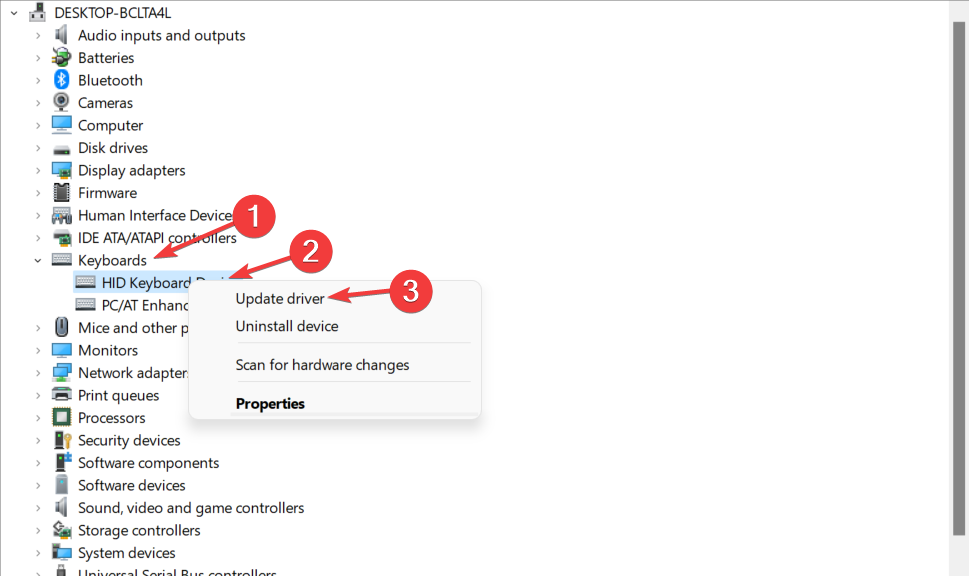
- Gentag det samme trin for enhver anden enhed eller komponent, der ikke registreres af softwaren.
Hvis du har bemærket, at din computer yder langsommere end normalt, eller at dine eksterne enheder opfører sig forkert, kan problemet skyldes forældede enhedsdrivere.
Enhedsdrivere er en væsentlig komponent i ethvert stykke software, der hjælper med den korrekte drift af forskellige stykker hardware i et computersystem.
Ekspert tip: Nogle pc-problemer er svære at tackle, især når det kommer til beskadigede lagre eller manglende Windows-filer. Hvis du har problemer med at rette en fejl, kan dit system være delvist ødelagt. Vi anbefaler at installere Restoro, et værktøj, der scanner din maskine og identificerer, hvad fejlen er.
Klik her for at downloade og begynde at reparere.
Din computer vil fungere uden problemer, efter at disse drivere er blevet opdateret. Ikke desto mindre, når de har nået deres udløbsdato, kan de begynde at forårsage vanskeligheder, der helt sikkert vil forværre.
For at sikre, at dine drivere altid er opdaterede, skal du bruge et dedikeret værktøj, der tjekker dem for dig. DriverFix er en let software, der holder styr på nye driverversioner og automatisk installerer dem på din pc.
⇒ Hent DriverFix
- 2 nemme metoder til at kontrollere Enhedshåndtering log i Windows 11
- 3 nemme måder at se Enhedshåndterings skjulte enheder på
- Bekræftet metode til at bruge Enhedshåndtering og opdatere alle drivere
2. Geninstaller iCUE-appen
- Holde Windows + jeg for at åbne appen Indstillinger og gå til Apps, efterfulgt af Apps og funktioner.
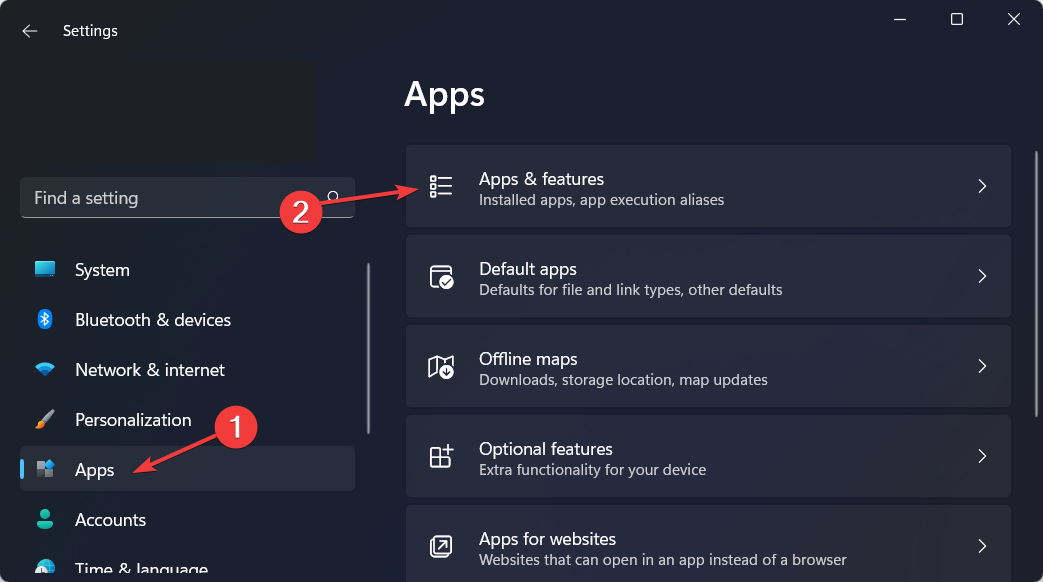
- Her skal du søge efter iCUE app, klik på menu med tre prikker ved siden af, og vælg Afinstaller.
- Gå derefter til Corsairs hjemmeside og klik på Hent knappen for at downloade iCUE.
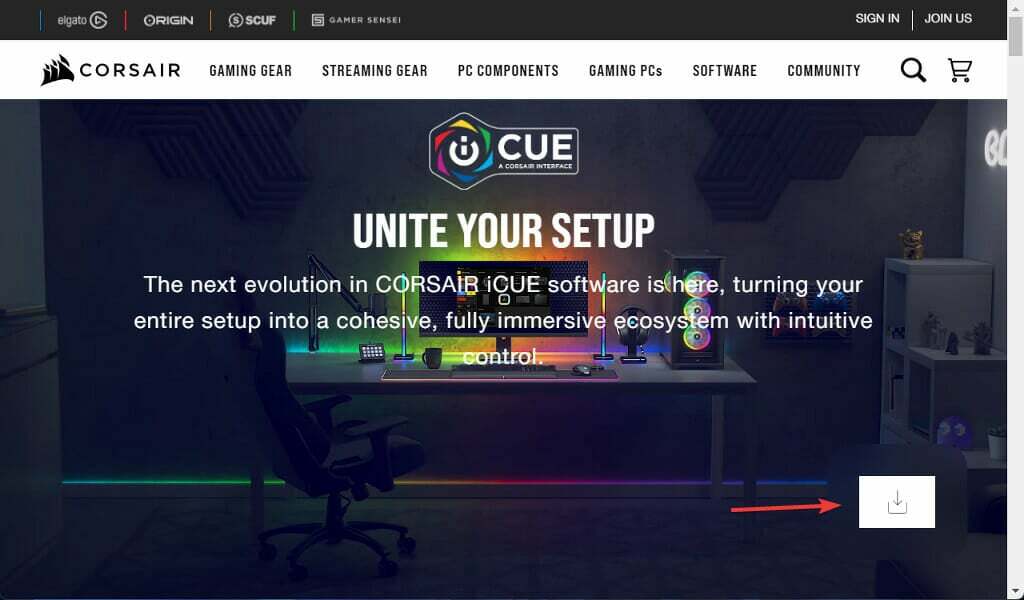
3. Udfør force opdateringer
- Åbn iCUE-appen, og gå til din Indstillinger.
- Vælg den enhed, der giver problemer, og vælg derefter Gennemtving opdatering mulighed. Gør dette for alle de enheder, du støder på problemer med.
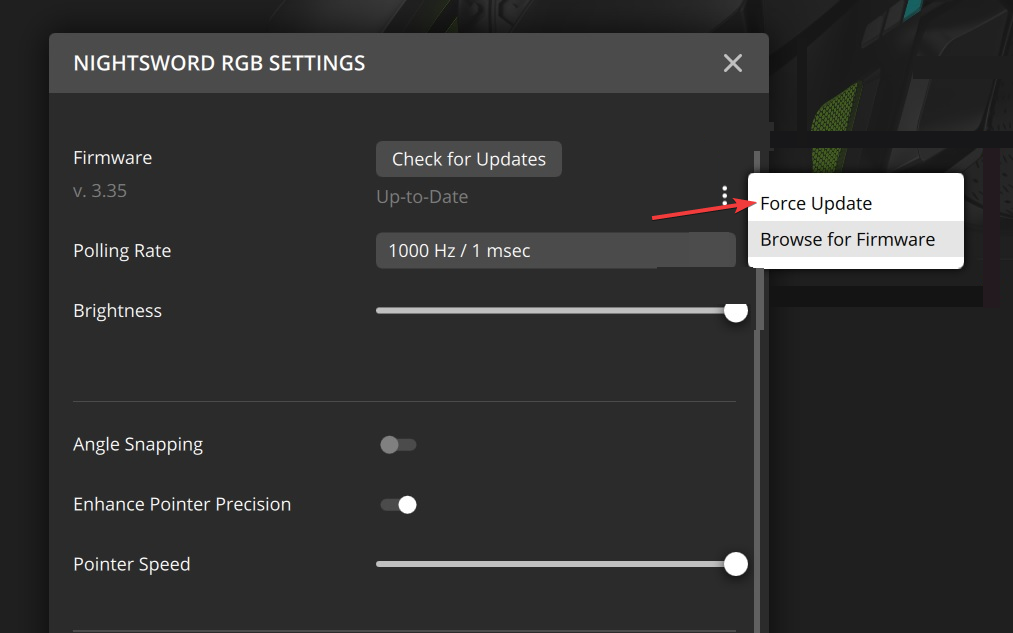
4. Skift BIOS-switchen
Du burde være i stand til at finde en switch, der er mærket BIOS på den anden side af enheden. Skift kontaktens tilstand, og prøv derefter at tilslutte enheden igen.
Kontroller, om den perifere enhed genkendes denne gang. Hvis den ikke er det, skal du ændre BIOS-switchen til en anden tilstand igen.
5. Opdater Windows
- Åbn Indstillinger app ved at holde Windows og jeg samtidigt, og naviger derefter til Windows-opdateringer.

- Klik her på den blå knap fra højre side, der enten siger Installer nu, Se efter nye opdateringer eller Genstart nu. Vent på, at processen er færdig, og genstart derefter din computer.

Det er absolut nødvendigt at installere de seneste sikkerhedsopdateringer for at beskytte dine computere mod ondsindede angreb.
I det lange løb er det nødvendigt at installere softwareopdateringer, ikke kun for at få adgang til nye funktioner men også for at være på den sikre side i forhold til sikkerhedshuller, der er identificeret i forældede programmer.
For mere information og yderligere løsninger, se hvordan reparer Corsair Utility Engine, ingen enhed registreret fejl.
Alternativt kan du tage et kig på, hvad du skal gøre, hvis Windows 11 genkender ikke kablede hovedtelefoner og lær hvordan du løser dette særlige problem.
Core Engine Utility er en af de mest betydningsfulde udviklinger for gamere i den nuværende æra. Vi håber virkelig, at du fandt denne artikel informativ, og at den hjalp dig med at løse problemet med iCUE, der ikke registrerer enheder i Windows 11.
Tøv ikke med at fortælle os, hvad du synes, samt om du har flere løsninger i tankerne. Tak fordi du læste med!
 Har du stadig problemer?Løs dem med dette værktøj:
Har du stadig problemer?Løs dem med dette værktøj:
- Download dette PC-reparationsværktøj bedømt Great på TrustPilot.com (download starter på denne side).
- Klik Start scanning for at finde Windows-problemer, der kan forårsage pc-problemer.
- Klik Reparer alle for at løse problemer med patenterede teknologier (Eksklusiv rabat til vores læsere).
Restoro er blevet downloadet af 0 læsere i denne måned.
![Hændelses-id 4738: En brugerkonto blev ændret [Ret]](/f/ae18fbb06e57cebe5159f838c8e82cfb.png?width=300&height=460)